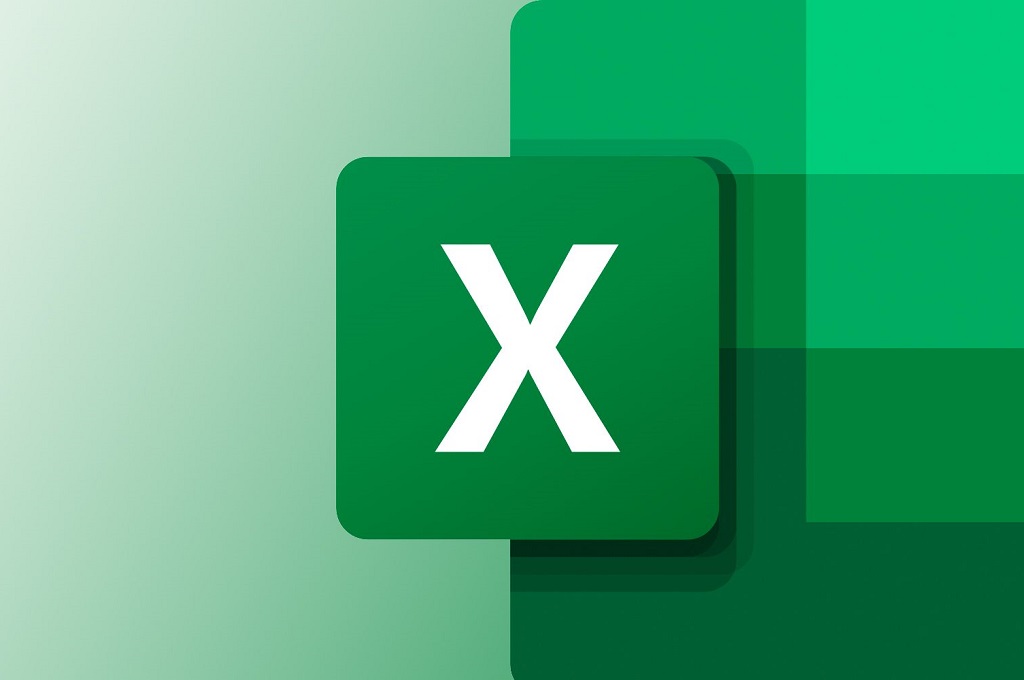| Baca juga: Simak, 7 Cara Membuat Laporan Keuangan di Excel |
Dengan membuat pilihan di Excel, kamu tidak perlu lagi mengetik data secara manual, sehingga meminimalkan kesalahan ketik dan memastikan data yang dimasukkan seragam.
Fitur ini sangat berguna ketika berhadapan dengan data yang berulang atau memiliki kategori tertentu, seperti nama produk, jenis kelamin, atau status.
Selain itu, membuat pilihan di Excel juga membantu dalam standarisasi data, di mana semua pengguna akan menggunakan istilah yang sama, sehingga memudahkan analisis dan pelaporan data.
Membuat pilihan di Excel juga berperan dalam meningkatkan efisiensi kerja. Dengan cara ini kamu tak harus mengetik puluhan atau bahkan ratusan data yang sama berulang kali, tentu akan sangat memakan waktu dan tenaga.
Dengan membuat pilihan di Excel, kamu cukup memilih opsi yang tersedia, sehingga pekerjaan menjadi lebih cepat dan efisien. Fitur ini juga meminimalisir potensi inkonsistensi data, di mana kesalahan ketik atau perbedaan istilah dapat mengganggu proses analisis.
Dengan data yang seragam dan konsisten, kamu dapat menghasilkan laporan yang akurat dan dapat dikamulkan. Dengan adanya pilihan, data yang ditampilkan akan lebih ringkas dan mudah dibaca. Pengguna juga akan lebih mudah memahami informasi yang disajikan karena data telah dikelompokkan ke dalam kategori-kategori tertentu.
Selain itu, pilihan juga memudahkan pengguna dalam melakukan filter atau pengurutan data.
Misalnya, kamu ingin melihat data penjualan produk tertentu, Kamu cukup memilih nama produk tersebut di drop-down list, maka data yang relevan akan ditampilkan.
Dengan demikian, pilihan di Excel tidak hanya membantu dalam pengolahan data, tetapi juga dalam penyajian informasi yang lebih efektif. Berikut cara membuat pilihan di Excel.
-Buka Excel dan pilih sel tempat drop-down akan dibuat.
-Klik tab "Data", lalu pilih "Data Validation".
-Di tab "Settings", pada bagian Allow, pilih "List".
-Di bagian "Source", masukkan opsi pilihan, misalnya:Pilihan1,Pilihan2,Pilihan3 atau jika sumber data ada di sel tertentu, klik dan seret untuk memilihnya.
- Klik "OK".
Sekarang, di sel yang dipilih akan muncul tanda panah kecil untuk memilih opsi yang tersedia.
Cek Berita dan Artikel yang lain di
Google News